Einfügen als Nur-Text in Windows 10 mithilfe des Zwischenablageverlaufs
Es ist jetzt möglich, in Windows 10 mithilfe des Zwischenablageverlaufs als Nur-Text einzufügen. Microsoft hat die integrierte Funktion „Clipboard History“ aktualisiert, sodass jeder Benutzer die Möglichkeit hat, schnell einige Textfragmente in ein Dokument einzufügen, ohne seine ursprüngliche Formatierung zu haben. Es ist ein lang erwartetes Feature von vielen.
Werbung
Tatsächlich ist die Möglichkeit, ein Textfragment ohne Formatierung einzufügen, in bestimmten Apps und bestimmten Webdiensten bereits verfügbar. Es existiert beispielsweise schon lange in Microsoft Office-Apps.
In Word können Sie Spezial einfügen > Als reinen Text einfügen verwenden. Dafür gibt es auch einen Hotkey, Strg+Umschalt+V. Neben Word ist Ähnliches in Excel, Outlook und anderen Apps verfügbar.
Die beliebte WordPress-Websoftware bietet die gleiche Option in ihrem Texteditor, wenn Sie einen Beitrag verfassen.
Schließlich ermöglichen alle modernen Webbrowser das Einfügen des kopierten Fragments als Text ohne Formatierung mit den Tastenkombinationen Strg + Umschalt + V anstelle von Strg + V.
Offensichtlich verfügen nicht alle Windows-Apps über eine solche Funktion. Einige einfache unterstützen das direkte Einfügen (Strg + V). Um die Bedienung zu vereinfachen, hat Microsoft die Zwischenablageverlauf Option von Windows 10. Also, wenn Sie haben Zwischenablageverlauf aktiviert, können Sie diese Funktion jetzt nutzen.
In diesem Beitrag erfahren Sie, wie Sie in Windows 10 als Nur-Text einfügen.
Einfügen als Nur-Text in Windows 10 mithilfe des Zwischenablageverlaufs
- Öffnen Sie das Fenster Zwischenablageverlauf (drücken Sie dafür Win+V).
- Suchen Sie das Textfragment, das Sie einfügen möchten.
- Klicken Sie auf die Menüschaltfläche 'Mehr anzeigen' mit drei Punkten rechts neben dem Eintrag.
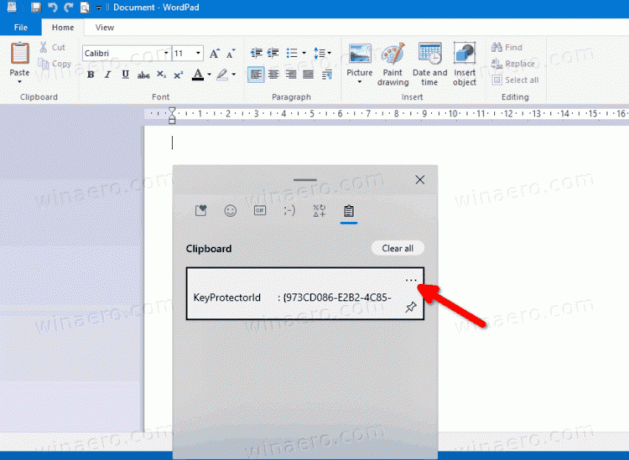
- Klicke auf Als Text einfügen Taste.

Du bist fertig. Das Textfragment Ihrer Wahl wird in die aktive Anwendung eingefügt, ohne die ursprüngliche Formatierung zu speichern.
Abgesehen von dieser Änderung hat Microsoft dem Flyout der Zwischenablage zusätzliche Optionen hinzugefügt. Ab Build 21318 von Windows 10 enthält es jetzt Optionen zum Einfügen von Emojis, Gifs, ASCII-Smilies und Symbolen. Schließlich gibt es auch ein Suchfeld, mit dem Sie schnell das gewünschte Textfragment, Emoji oder Gif finden können.
